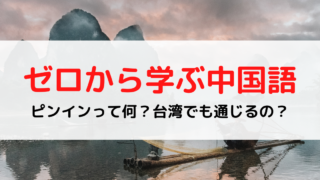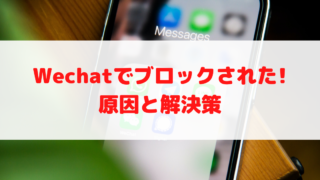「×(かける)を入力しているのに、掛け算ができない!」
「関数で掛け算する方法が知りたい!」
そんなあなたのために、エクセルの掛け算を完全攻略します。
簡単に丁寧に説明しますから、しっかりと確認しましょう♪
エクセルの掛け算とは?
エクセルの掛け算には、2種類の方法があります。
- 記号を使って計算式を書く
- 関数を使って計算式を書く
それぞれ簡単に解説します!
記号を使ったエクセルの掛け算
ここでは記号を使って計算式を書く方法を説明します。
ポイント:
掛け算の記号は、「*(アスタリスク)」!
それでは、どのように計算式を書くか見ていきましょう!
「記号で掛け算」の実践編
まずは順序を説明します。
- 計算結果を表示したいマス(セル)を選ぶ
- マスの中に、「=(イコール)」を打つ
- 「*」を使って計算式を書く
- Enterを押して結果を表示させる
以上です!
それでは、例と共に確認してみましょう!
計算結果を表示したいマス(セル)を選ぶ
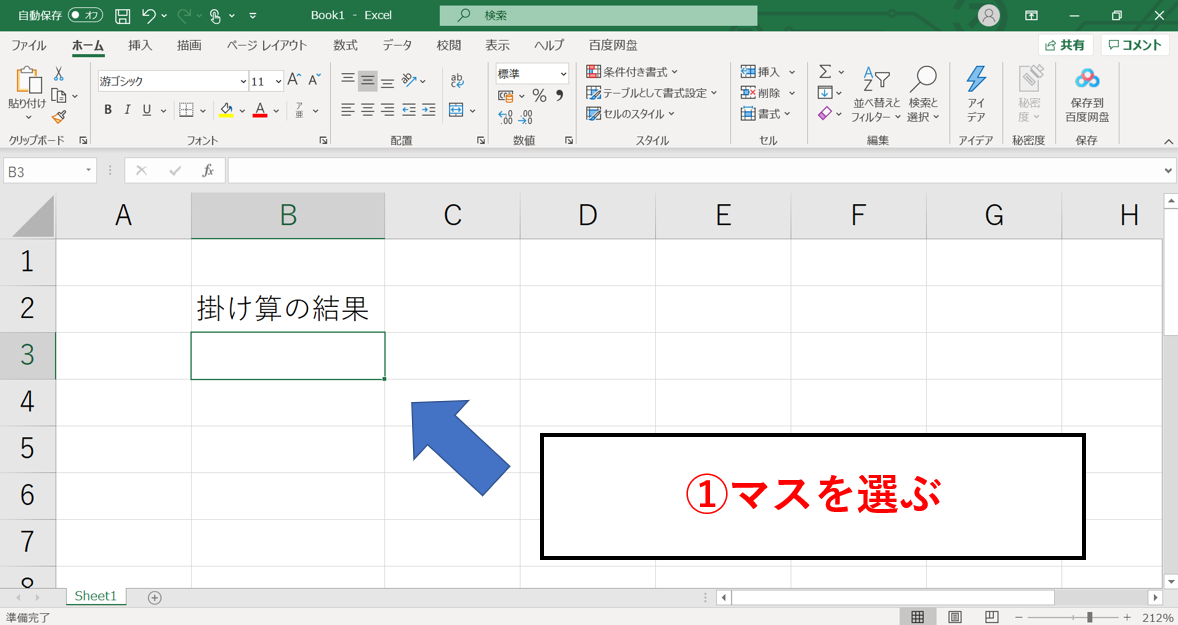
まずは、計算結果を表示させたいところをクリックします。
マスの中に、「=(イコール)」を打つ
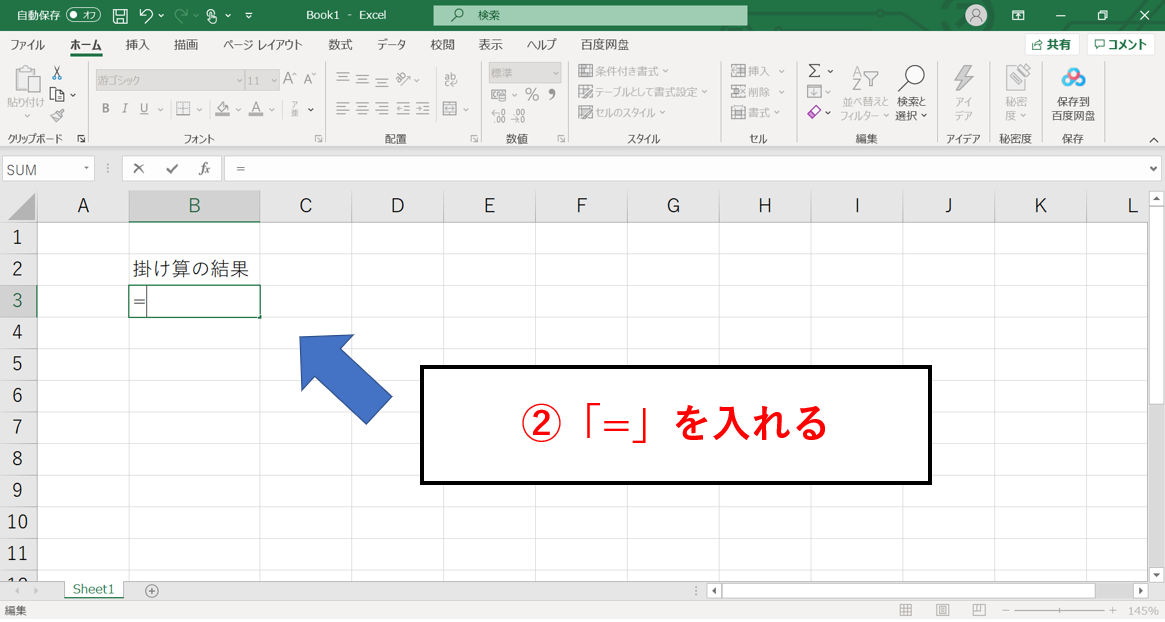
次に、そのマスに「=」を打ちます。
これを忘れる人が多いです。
また、必ず半角で入力しましょう!
「*」を使って計算式を書く
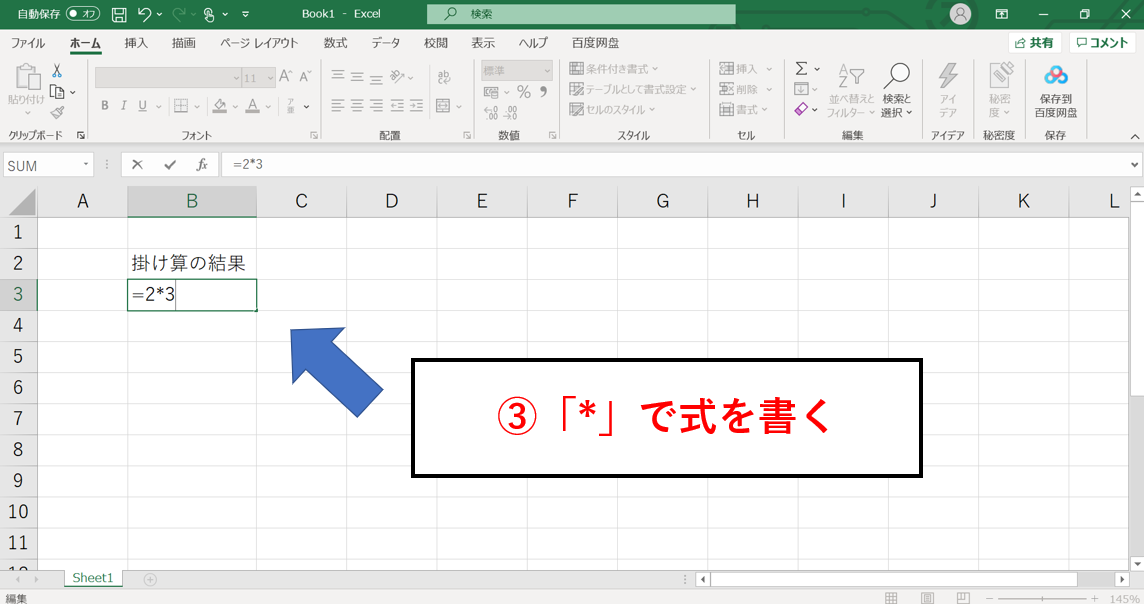
そのあとは、計算式を書きます。
「×」の代わりに、「*」を打てばいいです。
「*」はキーボードの右側の方にあることが多いです。
Shiftキーを押しながら、該当するキーボードを押しましょう。
Enterを押して結果を表示させる
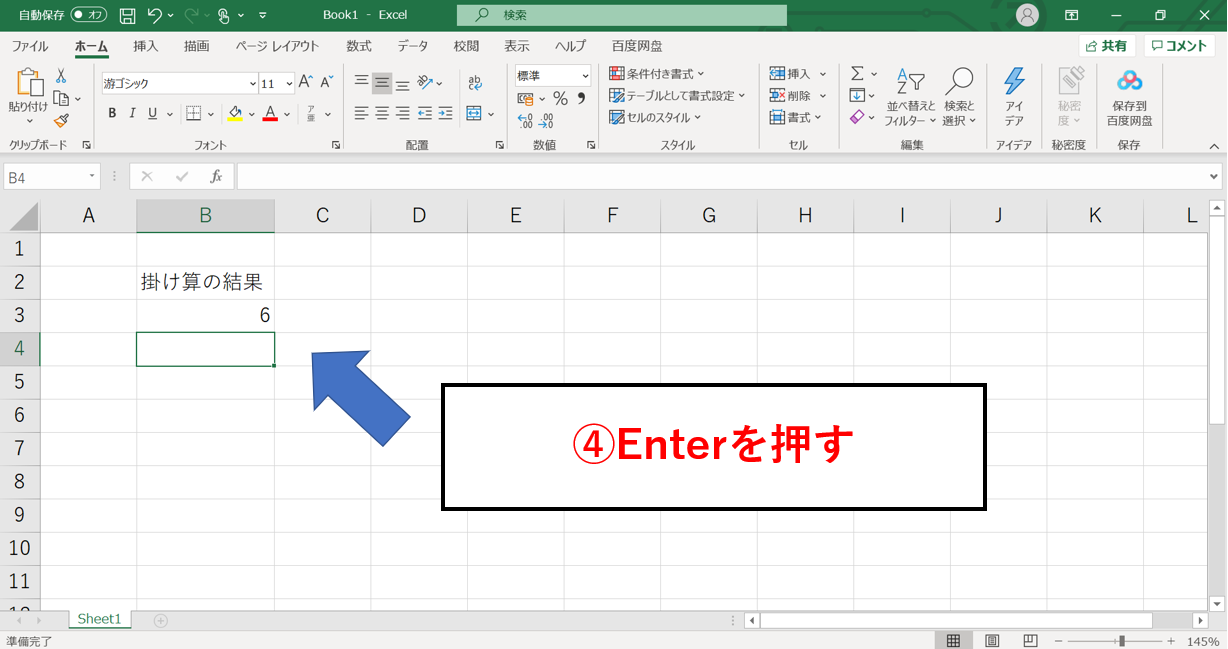
最後に、Enterを押して計算結果を表示させます。
※Enterを押すと、自動で選択マスが一つ下にずれてくれます。
「記号で掛け算」の応用編
エクセルならではの掛け算の方法に挑戦しましょう。
つまり、あるセルとセルの数を掛け合わせる方法です。
セルとセルの数を掛け合わせる方法は以下の通りです。
- 結果を表示したいマス(セル)を選ぶ
- 「=」を入力する
- 掛けるマス(セル)を選ぶ
- 「*」を入力する
- 掛けるマス(セル)を選ぶ
- Enterを押して結果を表示させる
それでは簡単に説明します!
結果を表示したいマス(セル)を選ぶ
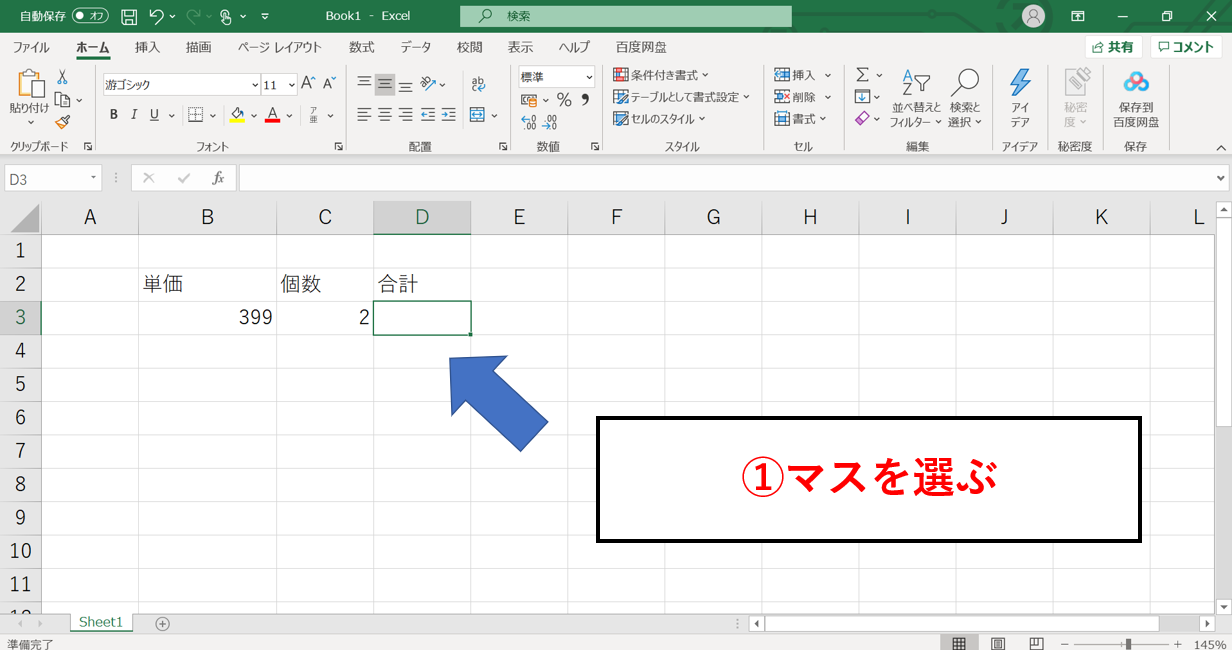
「=」を入力する
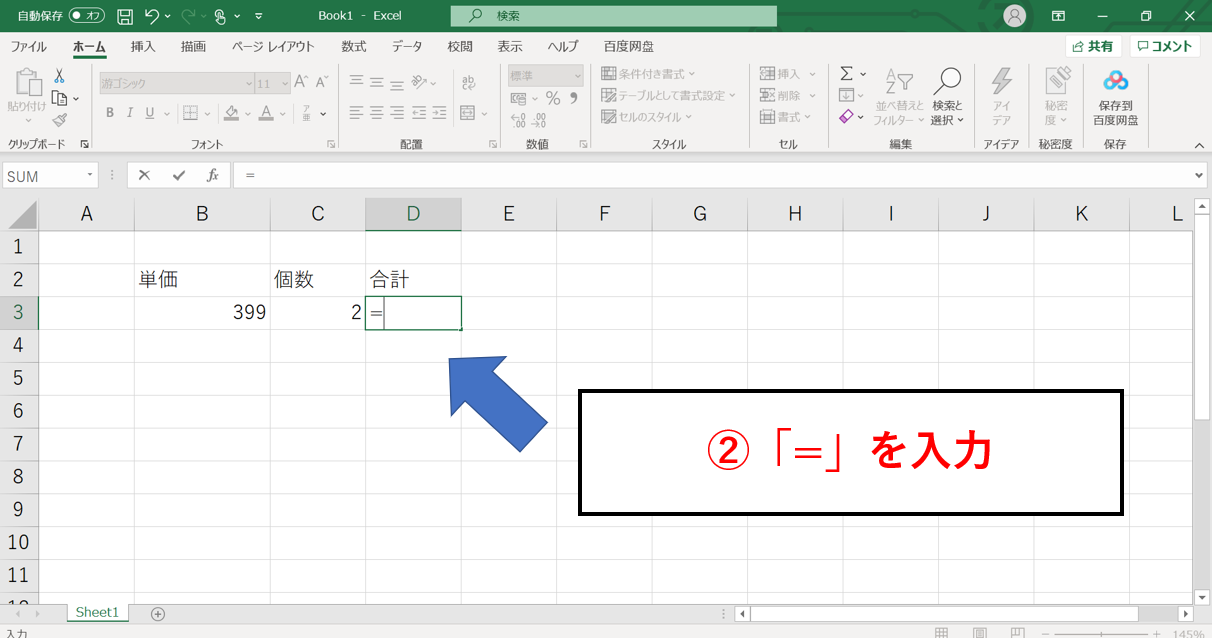
掛けるマス(セル)を選ぶ
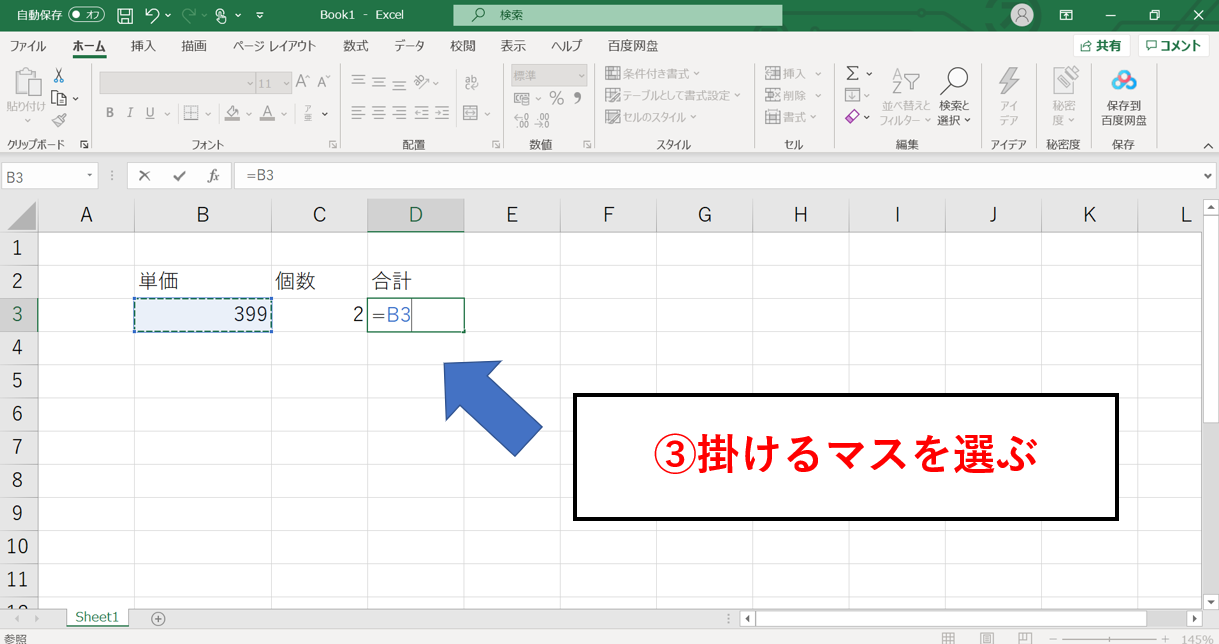
「*」を入力する

掛けるマス(セル)を選ぶ
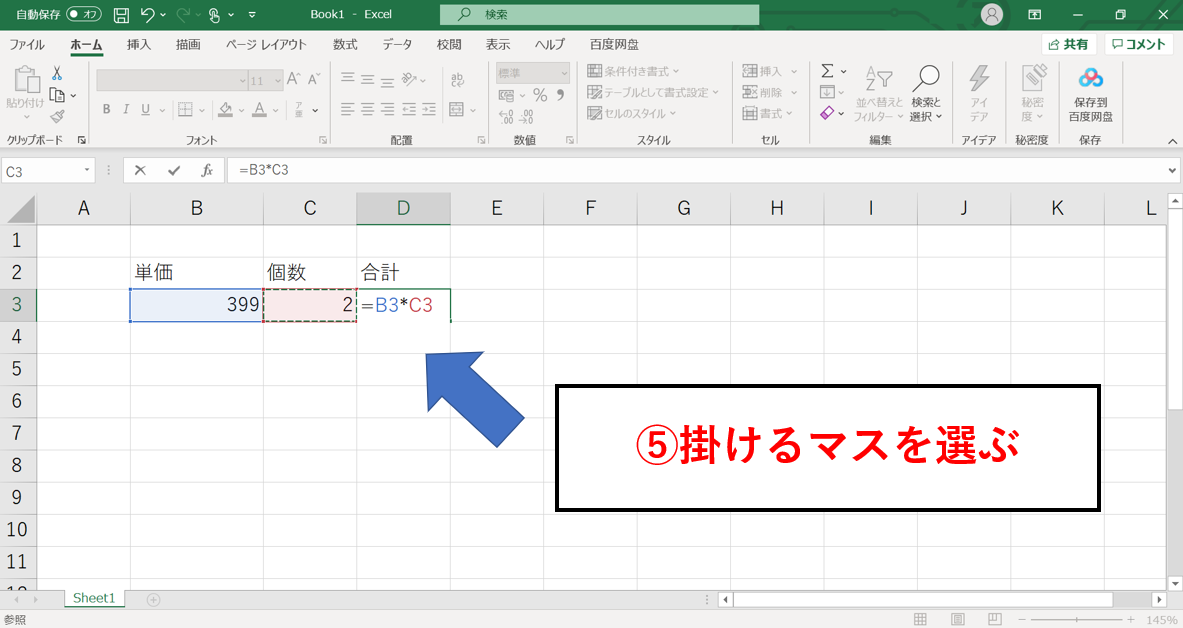
Enterを押して結果を表示させる
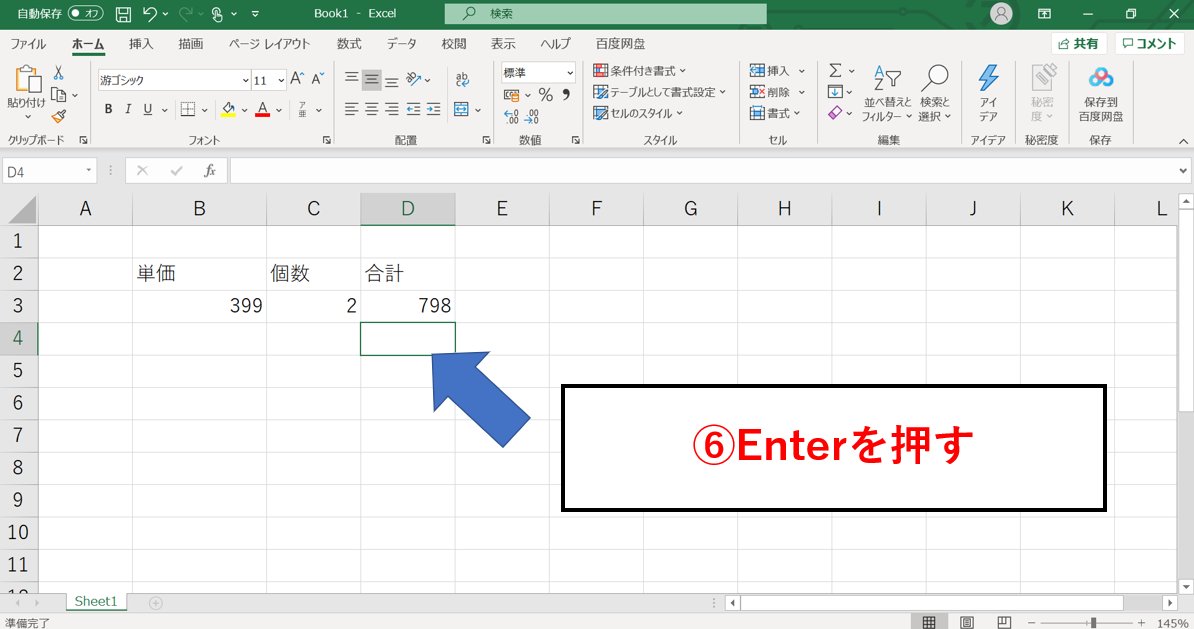
PRODUCT関数を使ったエクセルの掛け算
掛け算は「関数」を使って計算することもできます。
PRODUCT関数を使って計算する方法を紹介します。
※関数とは、エクセルで用意されている便利な計算式の塊のことです。
PRODUCT関数の使い方
ここではPRODUCT関数の使い方を説明します。
記述の方法:
「=PRODUCT(掛け合わせたいセル1, セル2, …セルn)」
これで関数を使った掛け算が計算できます!
例えば、セルB3とB3を掛け合わせる場合は、「 =PRODUCT(B3,c3)」という式を入力します。
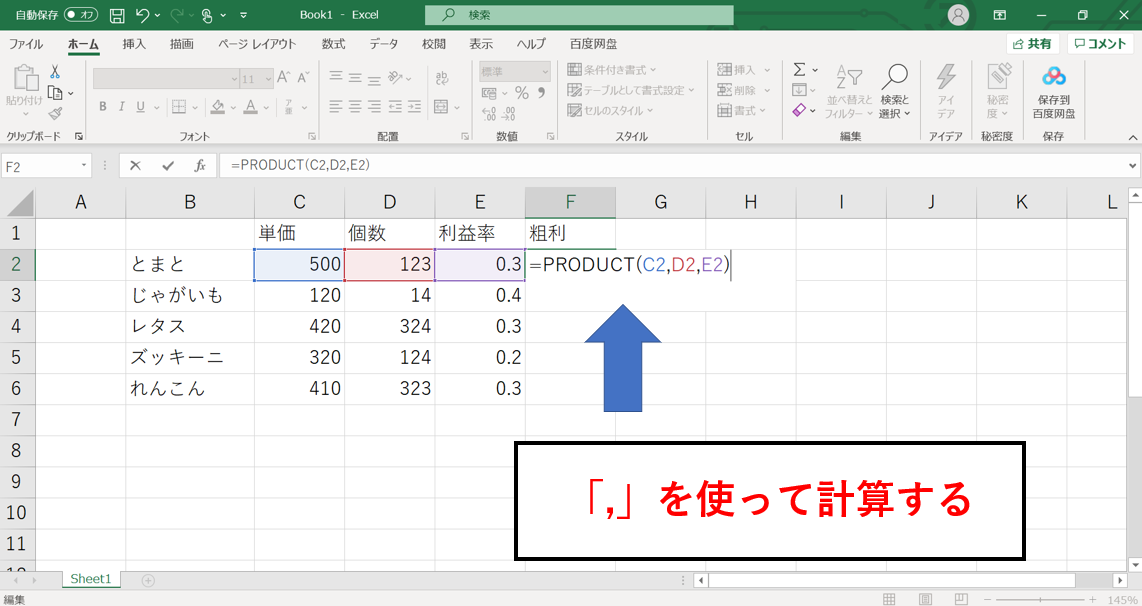
その場合は「=PRODUCT (B2:B6)」といったように、「:」(コロン)を記述して式を作成します。
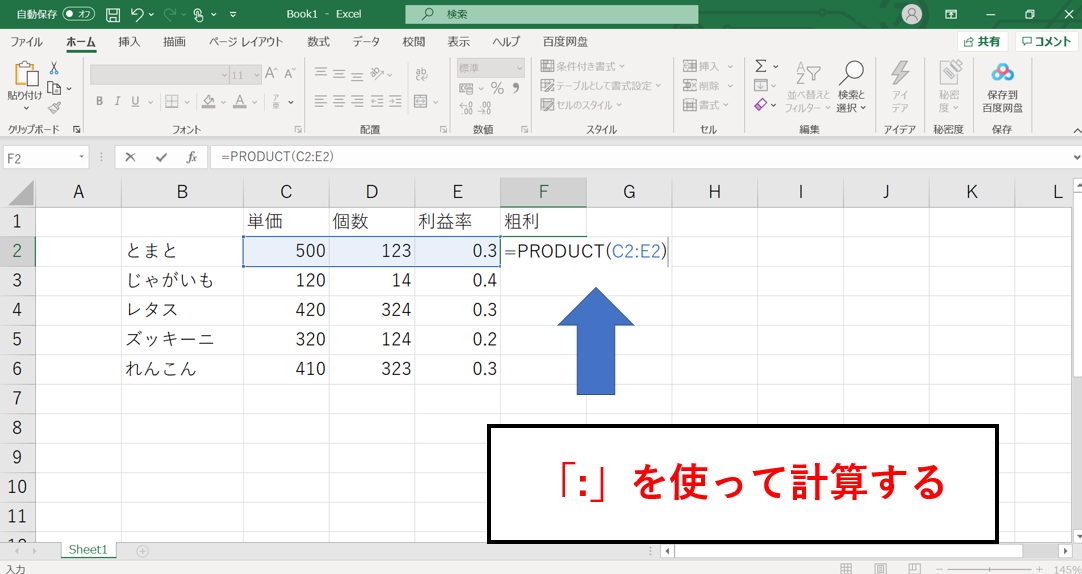
その場合は「=PRODUCT(B2:B6, D8)」といったように「,」(カンマ)で区切ればいいです。
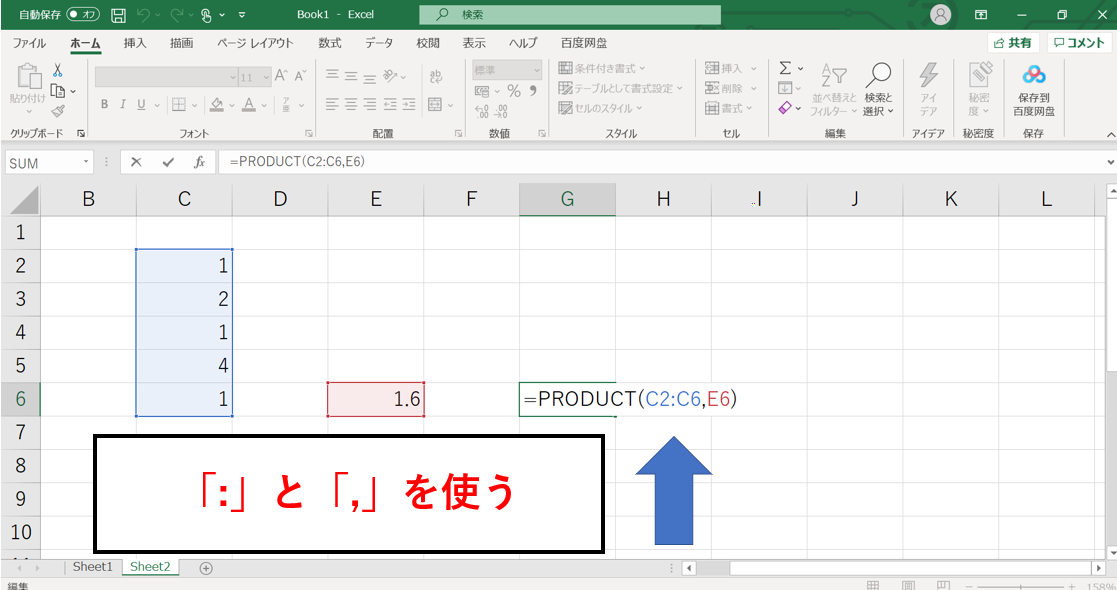
まとめ:エクセルの掛け算は「*」を使う!関数はPRODUCT関数を使う!
ここでは、エクセルの掛け算について説明しました。
エクセルの掛け算は「*」を使う!
関数はPRODUCT関数を使う!
それぞれの使い方については画像で確認してみてくださいね!
補足「四則演算」の記号について
足し算 : +
引き算 : -
掛け算 : *
割り算 : /
掛け算は「×」ではありません。
割り算は「÷」ではありません。
このことに注意して計算してみましょう!
記号を使った計算の仕方は、今回と同様ですから安心してください^^